Apakah Anda pernah memiliki keinginan untuk menginstall dan menggunakan sistem operasi Android di PC Desktop atau laptop Anda? Seperti yang kita ketahui, sistem operasi Android merupakan OS yang khusus dibuat untuk smartphone dan tablet. Selain gratis, sistem operasi Android dapat dikatakan merupakan salah satu sistem operasi yang paling ringan hingga saat ini sehingga jika kita dapat menginstall sistem operasi ini di komputer biasa hal tersebut sangatlah menyenangkan. Dengan install Android di komputer, kita dapat mengakses Google Play Store, menginstall, dan menggunakan aplikasi favorit kita langsung tanpa bantuan aplikasi tambahan.
Menginstall OS Android di komputer bukanlah hal yang baru. Sebelumnya AplikasiPC telah membahas mengenai projek Android-x86 yang mana dapat kita install di PC atau laptop. Namun sayangnya, antarmuka yang disediakan Android di desain secara khusus untuk posel pintar sehingga jika digunakan di komputer akan terasa sulit. Selain itu, OS Android untuk mobile phone juga memiliki banyak kekurangan dan fitur yang dibutuhkan bagi sistem operasi yang ideal untuk komputer.
Itulah alasan mengapa pada tutorial kali ini AplikasiPC akan membahas sistem operasi terbaru untuk komputer yang masih berbasis projek Android-x86 namun dapat kita gunakan seperti layaknya Windows dan Mac OS.
Install Android di Komputer
Remix OS merupakan sistem operasi portable, gratis, dan ringan yang dikembangkan oleh Jide yang mana dapat kita install di USB Flashdisk / Drive dan dapat kita gunakan sebagai sistem operasi live di PC dan Laptop. Remix OS berbasis Android Lollipop 5.1 yang telah dimodifikasi sedemikian rupa sehingga memiliki antarmuka seperti Windows atau Mac OS. Ia hadir dengan Start menu, Taskbar, dan program layaknya di Windows dengan titlebar dan tombol minimize, maximize, dan keluar.
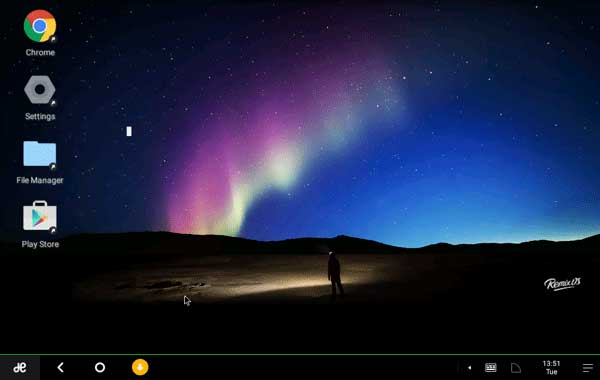
Remix OS di Komputer
Remix OS sangat ringan dan dapat digunakan hampir pada semua PC. Jika Anda memiliki PC jadul, Anda dapat mencoba untuk menginstall Remix OS pada komputer tersebut, saya yakin PC jadul Anda tidak akan keberatan. Antarmuka yang ia sediakan minimalis dan sangat bersih dengan tampilan khas ala Android OS.
Jide telah menanamkan aplikasi penting di dalamnya seperti Microsoft Office apps, Google Chrome, aplikasi surel, Facebook, Twitter, Pinterest, Evernote, dan lainnya. Ia juga hadir dengan Google Play Store sehingga Anda dapat menginstall aplikasi atau game favorit Anda langsung dari Remix OS.
Anda dapat menggunakan mouse sama seperti di Windows dan Mac OS. Fitur mouse yang tersedia saat ini antara lain: klik kanan, klik kiri, dan klik ganda. Di Remix OS, Anda dapat mengecek pemberitahuan (notifications) melalui Notification Center sama seperti di Windows 10.
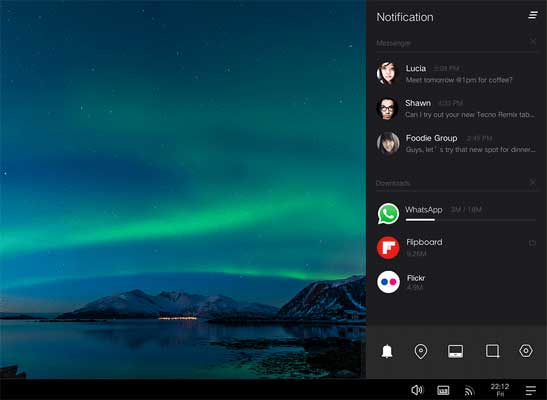
Panel Pemberitahuan Remix OS
Semua aplikasi yang ada telah diatur secara sempurna di diorganisasi di Start menu yang mana dapat diakses dengan cara mengklik logo Jide (tombol Start menu) yang ada di pojok kiri bawah tasbar. Di Start menu, Anda dapat menemukan semua aplikasi yang telah terinstall ditambah tombol power untuk me-restart dan mematikan komputer Anda.
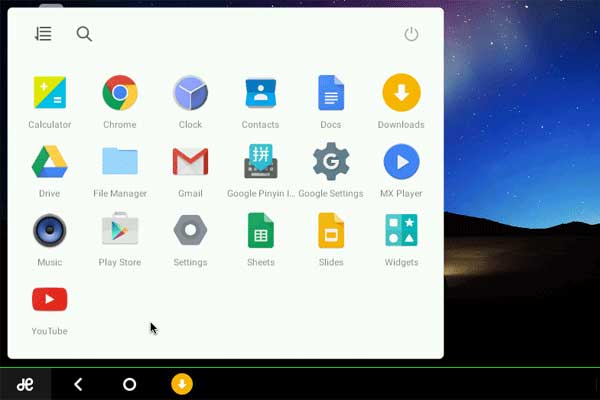
Start Menu Remix OS
Ia juga hadir dengan File Manager yang cukup mumpuni dan bekerja sama seperti File Explorer yang ada di Windows 10. Antarmuka yang disediakan sangat rapi dan bersih dan memiliki kinerja yang sangat halus dan lancar. File Manager yang ia miliki juga memiliki panel navigasi di sebelah kirinya yang berguna untuk mengakses folder dan shortcut.
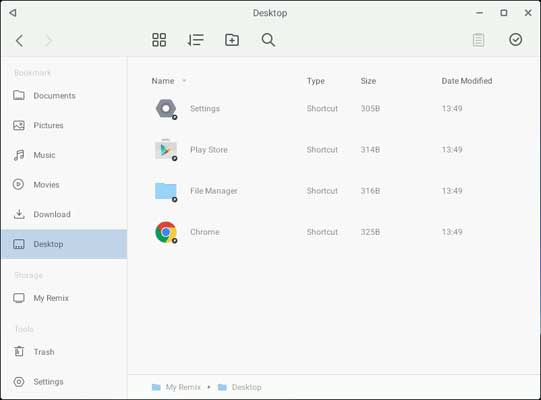
File Explorer Remix OS
Anda dapat menjalankan beberapa aplikasi sekaligus (multitasking) tanpa ada masalah sedikitpun. Semua aplikasi yang terbuka terorganisir di taskbar dan memiliki titlebar + caption, dijamin Anda akan merasakan layaknya sistem operasi komputer biasa ketika menggunakan Remix OS.
Pada taksbar, terdapat Notification area yang mana menampilkan ikon-ikon seperti volume, jaringan, jam, dan lainnya persis seperti yang ada pada Windows dan Mac OS.
Remix OS juga menyediakan pintasan keyboard pada umumnya seperti CTRL+N untuk membuat dokumen baru, CTRL+S untuk menyimpan dokumen, Alt+F4 untuk menutup jendela, Alt+Tab untuk berpindah antar jendela, dan banyak lagi.
Jide mengklaim, mereka akan terus merilis update untuk OS ini secara berkala untuk menyediakan keamanan yang lebih baik dan perbaikan-perbaikan bug yang ditemukan.
Hal yang sangat menarik dari OS ini ialah sifatnya yang portable sehingga Anda dapat menginstallnya di flashdisk lalu menggunakannya hampir pada semua komputer. Untuk boot melalui flashdisk, Anda harus mengubah urutan booting komputer Anda melalui BIOS dan memilih legacy boot mode. Saat ini mode yang disediakan ada dua, yaitu:
- Guest Mode
- Resident Mode
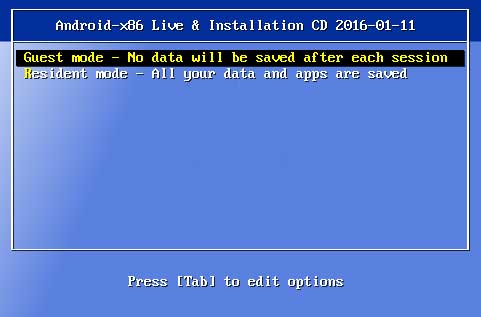
Install Remix OS
Guest Mode berkerja sebagai live OS namun tiap data dan pengaturan tidak akan disimpan. Tiap kali Anda menggunakan Guest Mode, Anda akan melihat tampilan awal Remix OS. Anda dapat menggunakan mode ini untuk melakukan pengujian.
Resident Mode berkerja seperti OS pada umumnya. Semua data dan pengaturan disimpan secara default. Anda dapat menggunakan mode ini jika Anda ingin menggunakan Remis OS sebagai sistem operasi utama Anda.
Setelah dinyalakan, Anda dapat menggunakan Remix OS layaknya sistem operasi pada umumnya seperti Windows, Mac OS, dan distro Linux. Ketika menggunakan Remix OS, ia memberikan nuansa yang hampir sama seperti Chrome OS. Cobalah sistem operasi terbaru ini, saya jamin Anda akan menyukainya.
Download Remix OS
Remix OS tersedia secara gratis untuk di download. Halaman di bawah ini menyediakan file full offline ISO dan juga aplikasi yang dapat membantu kita untuk menginstall Remix OS di USB Flashdisk.
Download Remix OS untuk Komputer
Di website Remix OS, klik tombol “Free download” atau “Download Now” lalu centang “I am a developer and have read the above message” dan klik tombol “Download“. Browser Anda akan memulai proses download dengan tipe file ZIP yang mana terdapat file ISO dan aplikasi untuk menginstall di flashdisk di dalamnya.
Install Remix OS di Flashdisk (Live / Portable OS)
Setelahs selesai di download, ekstral file ZIP tadi menggunakan aplikasi pengarsipan seperti 7-Zip atau WinRAR. Jalankan aplikasi “Remix OS USB Tool”. Setelah jendela aplikasi Remix OS USB Tool terbuka, ia akan langsung mendeteksi flashdisk yang dicolokan ke komputer. Pilih ISO Remis OS menggunakan tombol Browse lalu klik OK.
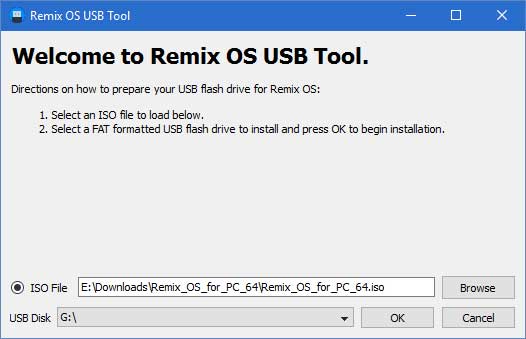
Install Remix OS di Flashdisk
Setelah itu, aplikasi akan memulai proses install yang memakan waktu beberapa menit. Setelah proses install selesai, Anda dapat boot flashdisk ini di komputer Anda. Tekan F12 ketika booting untuk memilih USB Flashdisk sebagai opsi booting.
Selamat mencoba!

Om.. maap om.. kalo laptop sudah install dual boot windows dan ubuntu, apakah masih bisa install ini?
Jadi 3 booting dalam 1 laptop?
3 OS belum pernah coba mas, kemungkinan bisa
cara dualboot gimana gan ?
cara koneksikan internet pake LAN?
Tinggal colok mas jika lan card nya kompatibel
giman cara nya instal driver laptop jika mengunakan os remix, misal mau install driver wifi, driver audio dll. apakah lewat termux atau gimana?
Lewat Play Store install Widget PPP
Dicoba di virtual box oke ngk gan? Lihat” dlu
Bisa gan
beneran tuh dah ada Microsoft Office nya
jaringan internetnya harus menggunakan wifi
untuk jaringan internetnya gmn mas, saya dah instal dan berhasil tp masih bingung untuk aktifin data internetnya, saya pakai modem huwawei.
Saya pakai Cub Linux (Chromium + Ubuntu), untuk menjalan aplikasi android di Cub Linux kita bisa menggunakan ARC Welder yg diinstal pada Chromium browser.
Mantap tuh, perlu dicoba…
gan…itu kan posisi lagi nyala…klao mau matiin / balik ke os windows gimana….
apa gw harus reinstall windows…?
Jika dual boot, cukup pilih Windows ketika booting
kalo ane booting nya dari flashdisk…klo mau boot pake windows lagi tinggal cabut aja flashdisk nya?
Betul mas 🙂
Gan, Klo file iso ny di ekstrak kok malah muncul CD burner?
Emang hrus di burn dlu file Iso ny?
Ekstrak menggunakan WinRAR / Open With WinRAR. 🙂
gan ,apakah os ini akan berjalan di PC spek lama ?
ataukah ada spek minimum untuk PCnya ?
thanks
Jalan gan, ringan banget kok 🙂